A windows 7 változtatni a képernyő felbontását
A képernyő felbontása elég erős hatást gyakorol a képminőség és a megjelenítési ikonok. Például, ha van egy Full HD-kijelző, minden úgy néz ki tisztább, asztali ikonok kevesebb helyet, ami azt jelenti, akkor a szabad hely. Azonban a mai napig, Full HD - sokáig nem csodaszer, és meg tud felelni a képernyők felbontása mondjuk 2560x1600 pixel, de ez a cikk nem arról szól, hogy. Ebben, beszélünk, hogyan kell változtatni a képernyő felbontását windose 7, amikor hirtelen a natív felbontása a számítógép képes nem tetszik.
Változtassa meg a felbontást a Windows
Változtatni a képernyő felbontását a Windows 7 operációs rendszer, meg kell, hogy egy bizonyos számú egyszerű lépésben. A kezdéshez kattintson a gombra bármely területén az asztalon a jobb gombbal, és válassza ki a vonal „Screen Resolution”.
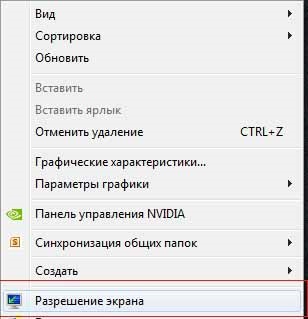
Ez egy ablak jelenik meg, hogy hol van, és a segítségével a csúszka, válassza ki a felbontást, hogy szeretnénk telepíteni, majd nyomja meg az „Apply”.
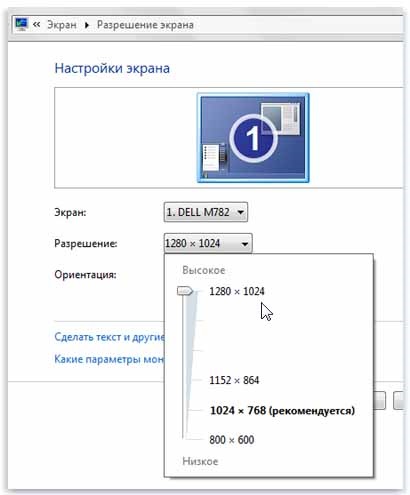
Ha igen, akkor nem árt azt is beállíthatja a kép változása frekvencia. Ehhez az ugyanabban az ablakban „Screen Resolution”, kattintson az aktív vonalat a „Speciális beállítások”. Lesz egy lapra „Monitor”, ahol a frissítési gyakoriság van beállítva. Válassza ki az egyik, hogy amire szüksége van. És akkor, hogy folytassák testre az asztalon.
Változtassa meg a felbontást más programok
Felbontás és regisztrációs
Ezt követően meg kell, hogy menjen be a mappa 0000, találják NV_Modes paramétert, és adja meg a paraméter értékét a felbontást, hogy szeretne telepíteni. Ha megtaláltuk a beállításokat valamilyen módon sérült a rendszerleíró adatbázist, ne aggódj, hogy állítsa vissza a rendszerleíró adatbázis nem nehéz.
Mint látható, a munka windows 7 változás a képernyő felbontása meglehetősen egyszerű. Válassza ki, hogy melyik tetszik, ahogy a fenti, és változtassa meg a képernyő felbontását munka vált még kényelmesebb.